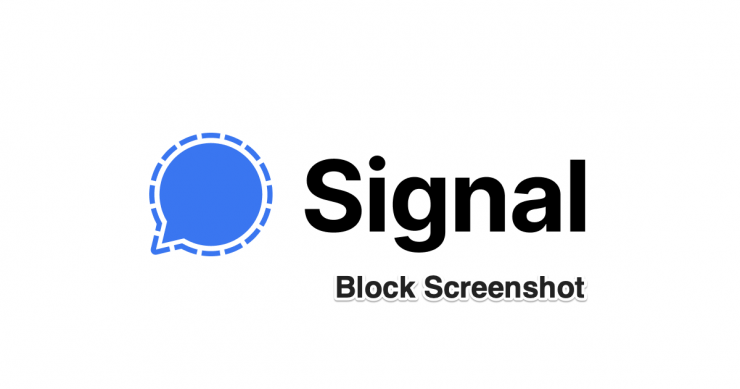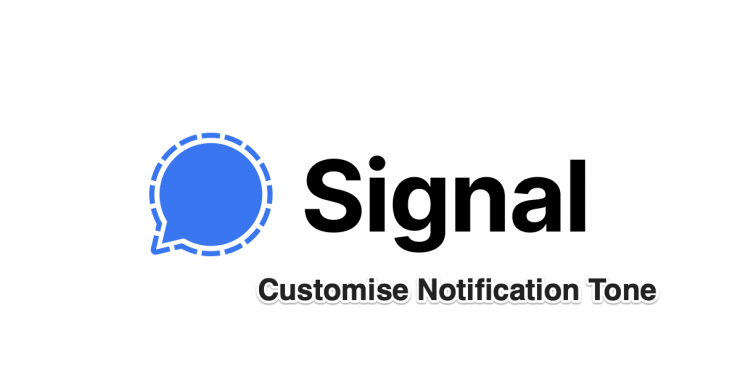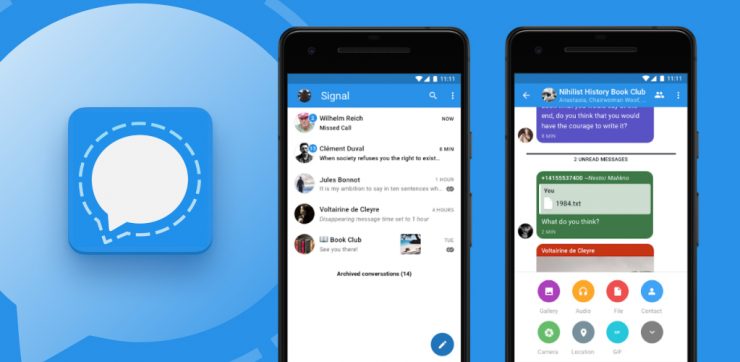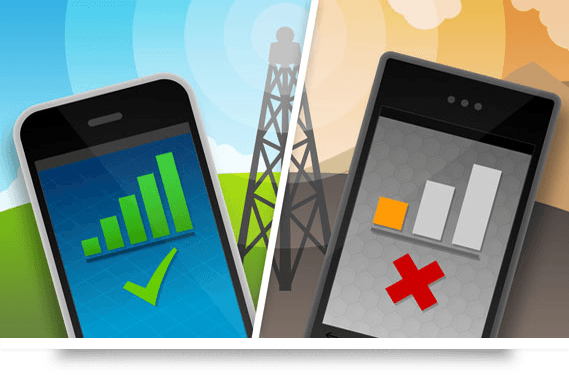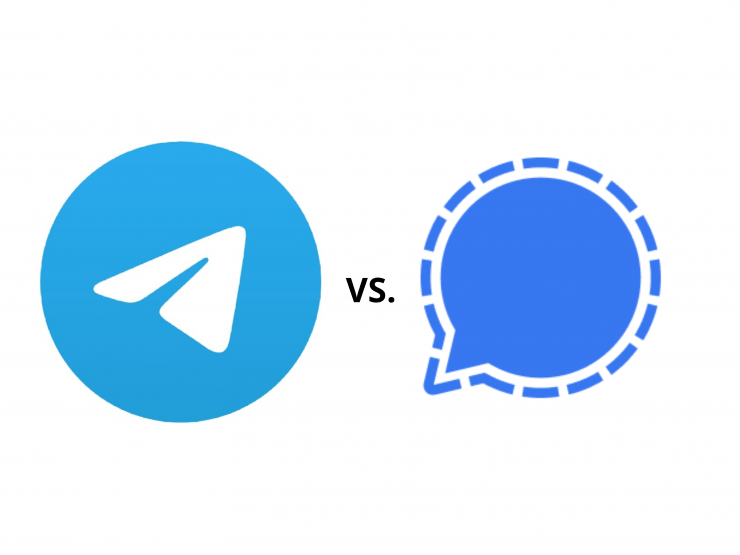Signal Messager App tīmekļa klients datoram
Saturs:

Signāls ir privāts ziņojumapmaiņas pakalpojums, kas piedāvāstarpplatformu šifrēts ziņojumapmaiņas pakalpojums, kuru izstrādājis bijušais WhatsApp līdzdibinātājs Braiens Aktons. Lietotne ir alternatīva WhatsApp un piedāvā augstu privātuma aizsardzību ar piemērotāku datu drošības sistēmu.
Signāls nonāca uzmanības centrā pēc WhatsAppatjaunināja savu privātuma politiku, kurā teikts, ka tā koplietos datus ar Facebook. Tas izraisīja daudzu pasaules tehnoloģiju vadītāju aicinājumu cilvēkiem pāriet uz Signal Messenger.
Visa komunikācija starp Signāla lietotājiem irautomātiski no gala līdz galam šifrētas un ģenerētās šifrēšanas atslēgas galapunktos glabā lietotāji, nevis serveri. Tas piedāvā grupas, zvanus, videozvanus, grupas videozvanus un balss zvanu funkcijas.
Ja jūs vēlaties izmantot signālu savā Windows vai Mac datorā, izmantojot tīmekļa funkciju, jums nav paveicies. Tur ir nav pārlūkprogrammas tīmekļa klienta f0r Signal Messenger, bet jūs varat lejupielādēt darbvirsmas klientu savai Windows 7, 8, 8.1, 10, Linux sistēmai vai macOS datoram.
↑ Izmantojiet Signal Messenger Web datorā ar klientu
Vispirms jums ir jāizveido signāla konts savā Android vai iPhone Mobile, lejupielādējot lietotni, lai piekļūtu signālam savā Windows, Mac vai Linux datorā.
1. solis. Kad esat instalējis un apstiprinājis, ka lietotne Signal darbojas jūsu Android vai iOS mobilajā tālrunī, varat turpināt klienta instalēšanu darbvirsmā.
2. solis. Pārliecinieties, vai darbojas darbvirsmā instalētā operētājsistēma:
- Windows 64 bitu: 7, 8, 8.1 vai 10.
- MacOS 10.10 vai jaunāka versija.
- Linux 64 bitu sadales, kas atbalsta APT, piemēram, Ubuntu vai Debian.
3. solis. Ja jūsu dators atbilst prasībām, varat doties tālāk, lai lejupielādētu jaunāko Signal ziņojumapmaiņas programmas versiju personālajam datoram.
4. solis. Veiciet instalēšanai sekojošās darbības:
- Windows: Veiciet dubultklikšķi uz instalēšanas faila un izpildiet ekrānā redzamos norādījumus, lai instalētu Signal darbvirsmas klientu datora mapē.
- macOS: Ja neesat administrators, meklējiet ~ / Applications, izmantojot Spotlight, un pārvietojiet signālu mapē Applications.
- Linux: Ekrāna uzvednes palīdzēs jums konfigurēt signāla krātuvi un instalēt signāla pakotni.
5. solis. Mobilajā tālrunī atveriet lietotni Signal. Pārvietojieties uz Signāla iestatījumi → Saistītās ierīces.

6. solis. Pieskarieties+’(Android) vai Saistīt jaunu ierīci (iOS).

7. solis. Atveriet darbvirsmas lietotni, tiks parādīts QR kods, vienkārši izmantojiet tālruni, lai skenētu QR kodu.

8. solis. Atlasiet saistītās ierīces nosaukumu, nospiediet Pabeigt pogu. Tagad savā datorā bez problēmām varat piekļūt lietotnei Signal bez problēmām.
↑ Secinājums
Ja vēlaties piekļūt signālam uz galddatora, šeit ir vienīgais labākais veids, kā piekļūt Signāla tīmeklim datorā, izmantojot darbvirsmas klienta programmatūru. Piekļūstiet visiem tērzēšanas, multivides un grupas signāla datorā.
Triki